
🟦Photoshop Photoshopで テロップ一括大量作成
動画のテロップは作り手にとっては時間のかかるもの、でも、テロップない動画なんてクリープの入れない・・・年齢が・・・汗
Adobe Photoshopの文字置換で一気にテロップ作成
1.動画編集サイズのPhotoshopテンプレートを作成
今回はハイビジョンを想定して1920×1080のサイズを選びました。

2.テロップの入れ替え用の元を作ります。

座布団は装飾なのでなくてもかまいません。
3.打ち替えたい文字原稿をテキストファイルで作成

ここの一段ずつがPhotoshopで差し替えられて作成できます。
4.「イメージ」から「変数」→「定義」
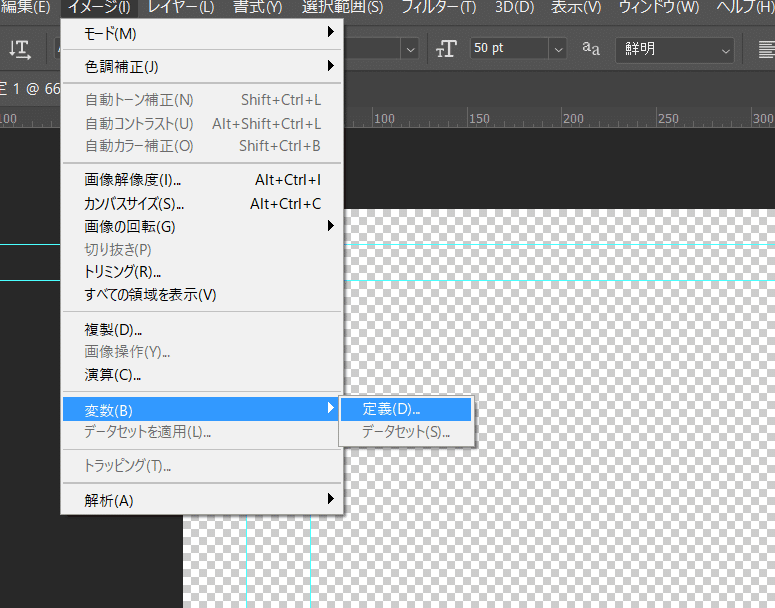
5.文字の入れ替え位置を指定します。

6.先ほどのPhotoshopで作った「テロップ」という場所に外部で作ったテキストファイルの文字に置換します。

7.ここから外部ファイルを読み込みます。

8.テロップ.txtというテキストファイルを読み込み。

9.一番始めはフォトショで作った文字と同じ文字を書いておきます。この文字を下記の文字に入れ替えていきます。

10.書き出し

11.出力ファイル名と出力場所を設定
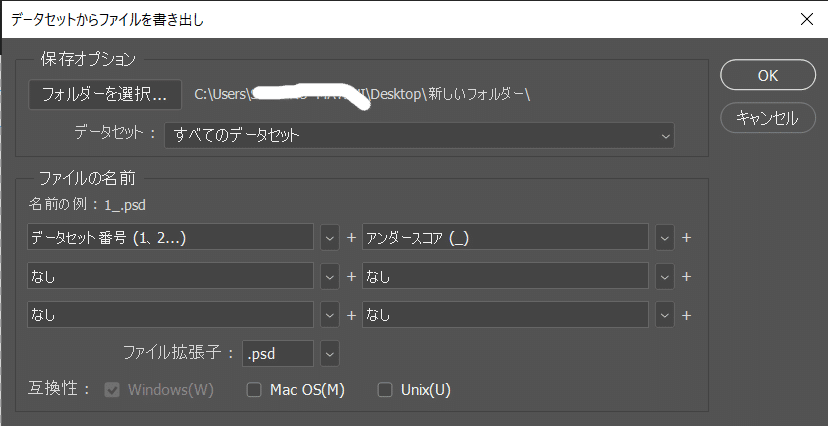
こんな感じでPhotoshopのファイルがたくさん出来ます。


文字が「テロップ」から「電波産業会ARIB」に入れ替わっています。
動画編集での時間短縮はテロップ入れをどれだけ効率化するのかによるような気がしましたが、この方法はかなり時間を短縮できそうです。
PhotoshopがアドビなのでPremiereという編集ソフトで動画編集をすると作業効率が良さそうです。出来たPhotoshopファイルをタイムラインに乗せるのですが、文字情報が生きているため文字の修正が後からでも可能です。このへんはTIFFやJPEG、PINGのようなラスタライズされた情報よりフレキシブルにファイルを取り扱うことが出来そう。
◉illustrator はテロップ向きではない。かも
外部のテキストファイルを読み込んで特定文字を置換の上枚数分のファイル出力は出来ました。
名刺には良さそうですね。ただ、illustratorからPhotoshopにはき出すときに何有りです。
難点 アピアランスがラスタライズされてしまいう。

テキストは維持されましたがイラレでつけたアピアランスはラスタライズ(画像化)されてしまっやようです。テキストを修正したい場合にはできないので、Photoshopファイルの意味は半減でしょう。効果をつけないファイルだと有りだとおもいます。
はじめからpng、tif、jpgなどのラスタ画像にはき出す猛者なら使えそうではあります。(文字修正をイラレですることになりますが。)
今回は作業効率アップ化計画なので、illustratorは対象外にします。
ただ・・・・CSVファイルで複数の定義を読めるのは魅力かも。場合により使い分けが出来るかもしれません。
最後のファイルをばらける部分が通常の別名保存では無く、アクション設定からしか出力を出来なそうなのでちょっと難しい。

最終的には「バッチ」からソースを「データセット」にすることでファイルを分散させるようです。
この記事が気に入ったらサポートをしてみませんか?
